IPad: วิธีการใส่หรือถอดซิมการ์ด
เรียนรู้วิธีการเข้าถึงซิมการ์ดบน Apple iPad ด้วยบทเรียนนี้.
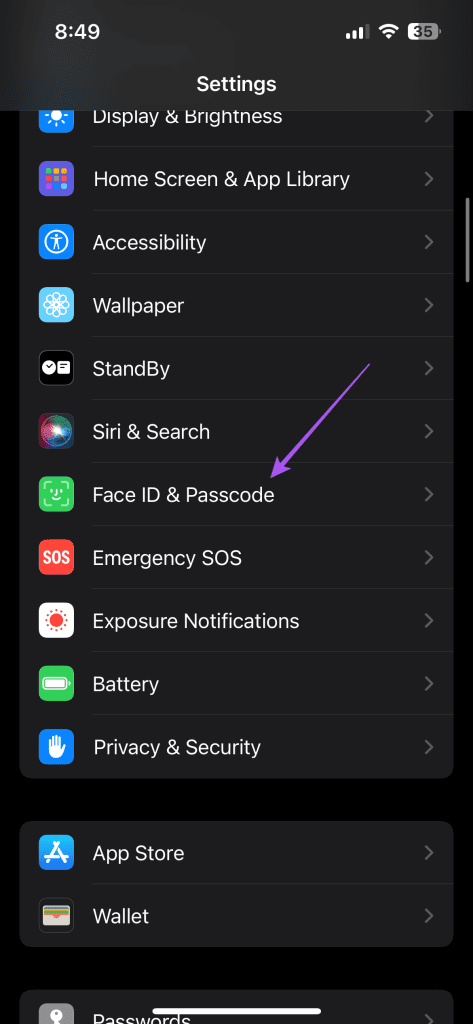
วิธีที่ปลอดภัยที่สุดในการล็อค iPhone ของคุณคือการใช้ Face ID คุณยังสามารถใช้ Face ID พร้อมมาส์กบน iPhone ของคุณเพื่อการใช้งานที่ดีขึ้นได้ คุณสมบัตินี้ไม่เพียงสะดวก แต่ยังเชื่อถือได้เพียงพอที่จะไม่ทำให้คุณกังวลเกี่ยวกับการเข้าถึงข้อมูลของคุณบน iPhone โดยไม่ได้รับอนุญาต
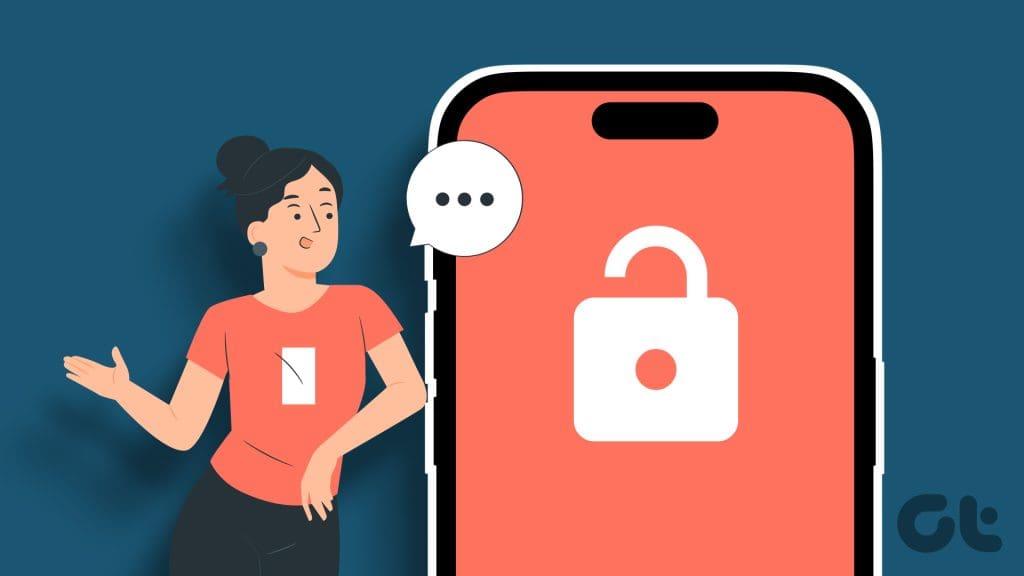
ตอนนี้เพื่อปลดล็อค iPhone ของคุณโดยใช้ Face ID คุณจะต้องดูที่หน้าจอเสมอ แต่จะเป็นอย่างไรหากคุณสามารถปลดล็อค iPhone ของคุณได้โดยไม่ต้องใช้มือ? โพสต์นี้จะแชร์ขั้นตอนในการปลดล็อค iPhone ด้วยเสียงของคุณ
ด้วยการเปิดตัว iOS 14.6 Apple ได้เปิดตัวคุณสมบัติการควบคุมด้วยเสียงสำหรับ iPhone เป็นคุณสมบัติการเข้าถึงที่ให้คุณควบคุม iPhone ของคุณโดยเพียงแค่พูดคำสั่งเสียง จนกว่าจะมีการเปิดตัว iOS 14.6 คุณจะไม่สามารถใช้คุณสมบัตินี้ได้เมื่อ iPhone ของคุณถูกล็อค แต่ตอนนี้คุณสามารถใช้เสียงเพื่อป้อนรหัสผ่านและปลดล็อค iPhone ของคุณได้ หากต้องการใช้คุณสมบัตินี้อย่างสมบูรณ์แบบ เราขอแนะนำให้ใช้รหัสผ่านสี่หลักแทนรหัสหกหลัก
ขั้นตอนที่ 1:เปิดแอปการตั้งค่าแล้วแตะ 'Face ID และรหัสผ่าน'
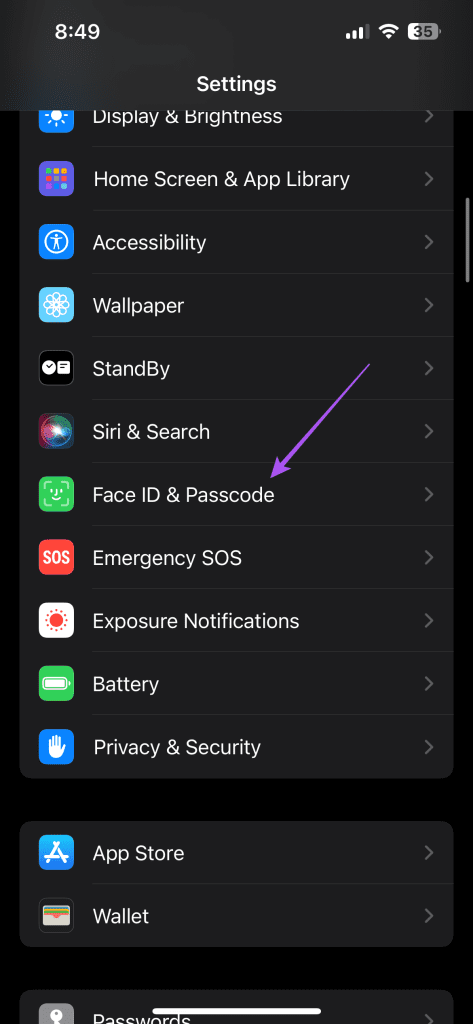
ขั้นตอนที่ 2:แตะที่เปลี่ยนรหัสผ่าน
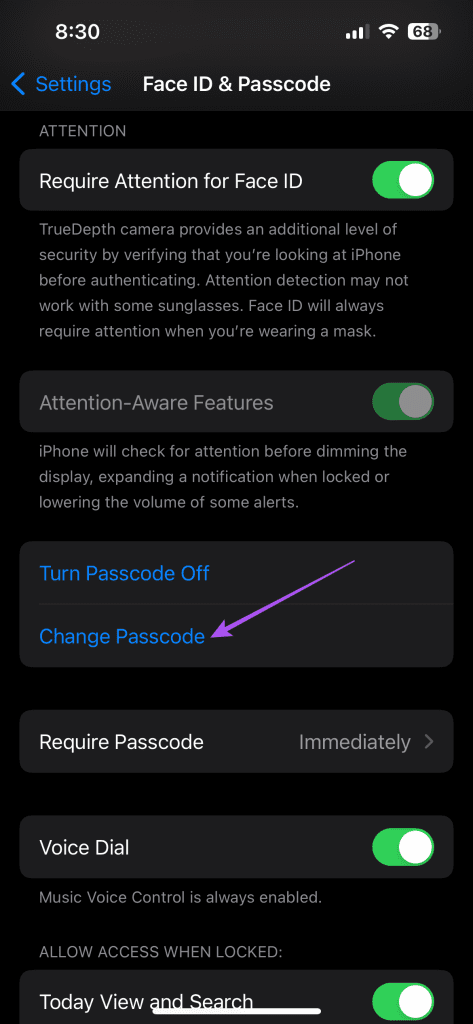
ขั้นตอนที่ 3:เลือกตัวเลือกรหัสผ่านแล้วแตะที่ 'รหัสตัวเลข 4 หลัก'
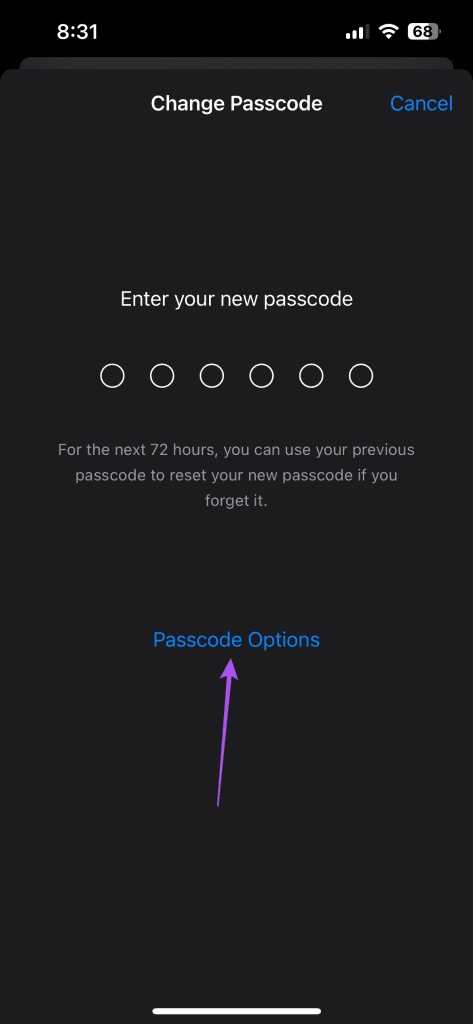
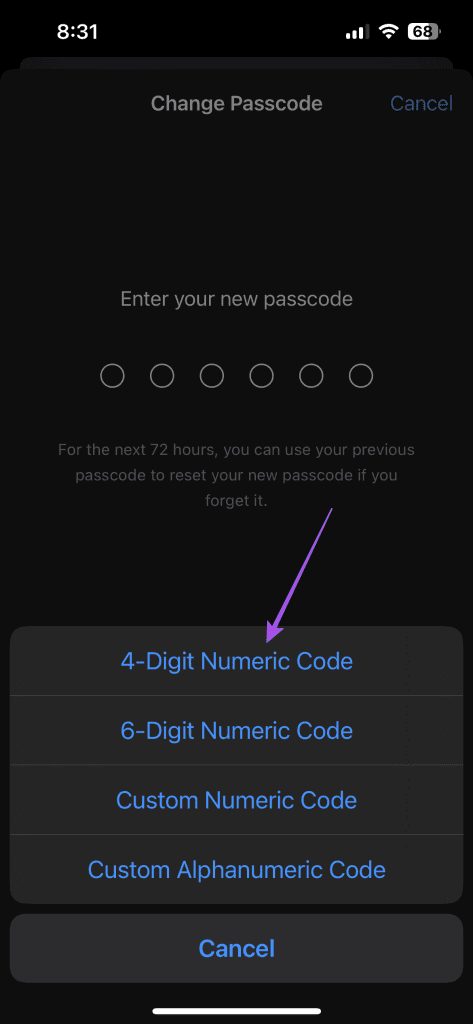
ขั้นตอนที่ 4:ป้อนและยืนยันรหัสผ่านสี่หลักใหม่ของคุณ
เมื่อเสร็จแล้ว ต่อไปนี้เป็นวิธีตั้งค่าและใช้การควบคุมด้วยเสียงเพื่อปลดล็อค iPhone ของคุณ
ขั้นตอนที่ 1:เปิดแอปการตั้งค่าบน iPhone ของคุณแล้วแตะที่การเข้าถึง
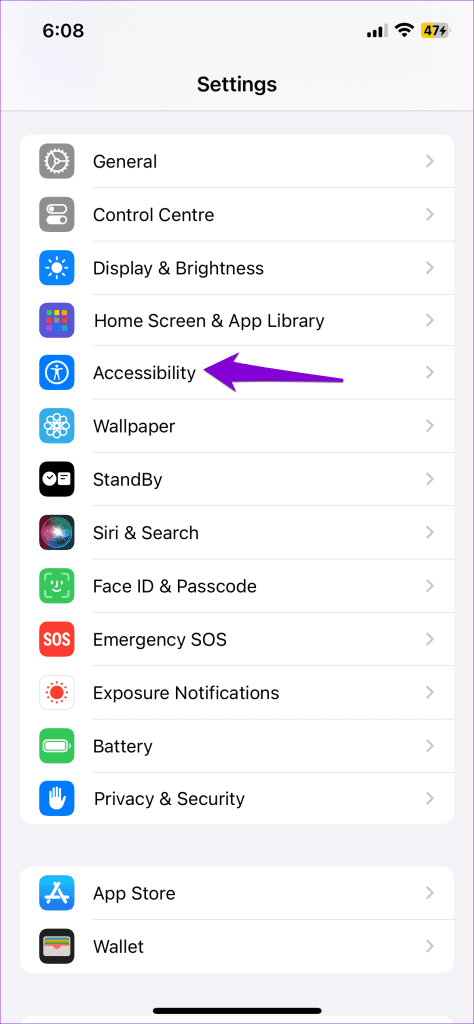
ขั้นตอนที่ 2:แตะที่การควบคุมด้วยเสียงและเลือก 'ตั้งค่าการควบคุมด้วยเสียง'
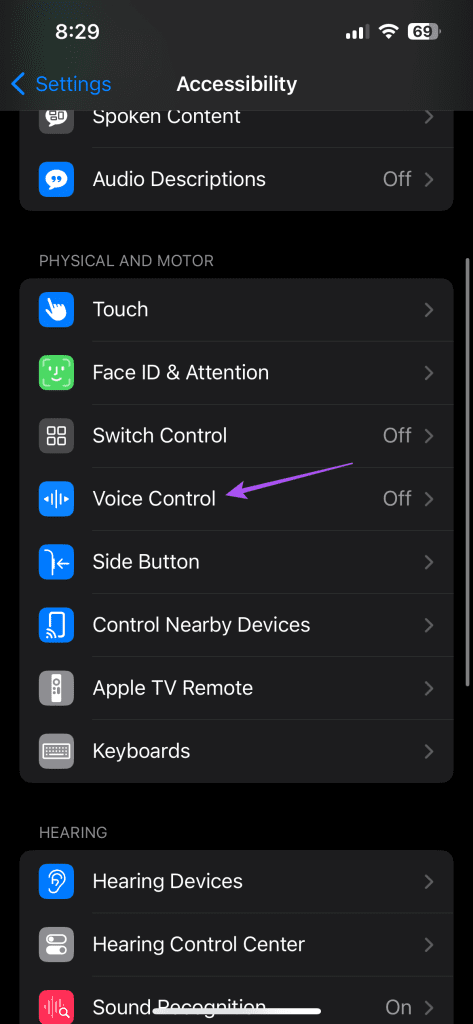
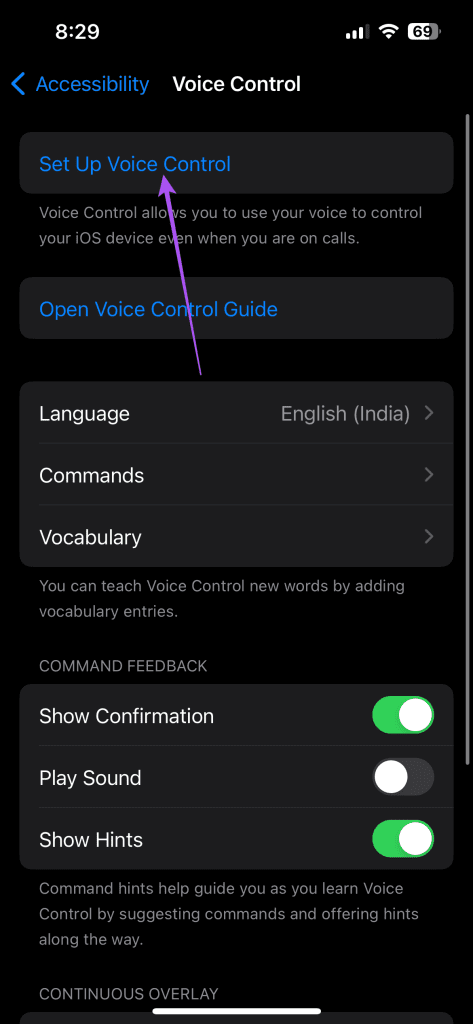
ขั้นตอนที่ 3:ทำตามคำแนะนำพื้นฐานบนหน้าจอเพื่อทำความเข้าใจและเปิดใช้งานการควบคุมด้วยเสียง
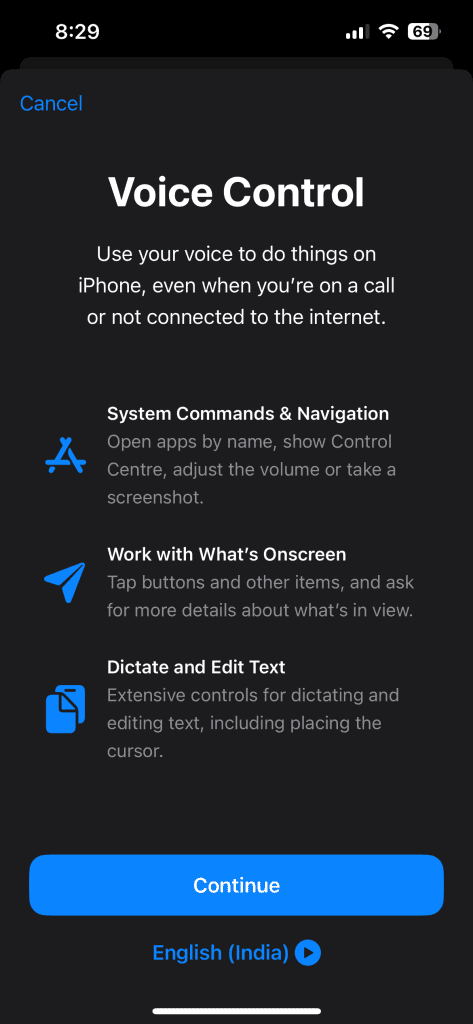
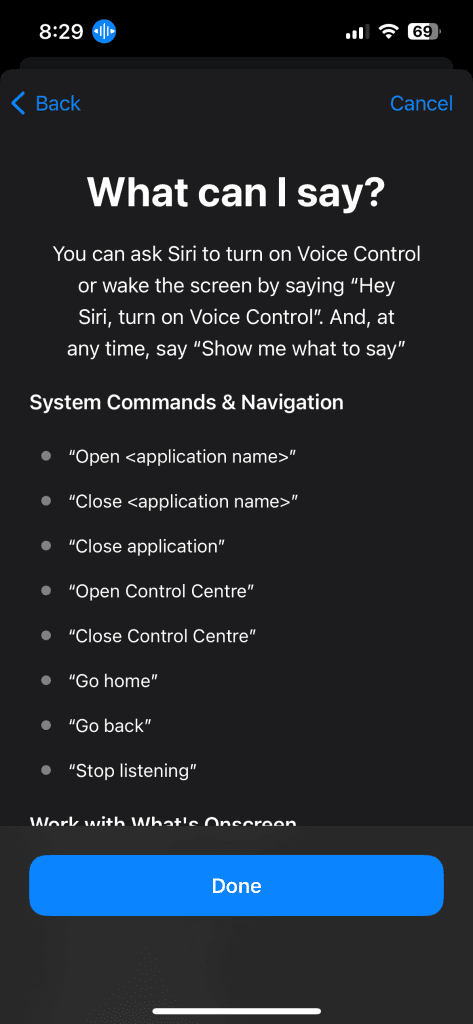
ขั้นตอนที่ 4:เมื่อเปิดใช้งานแล้วให้แตะที่คำสั่ง จากนั้นแตะที่ 'สร้างคำสั่งใหม่'

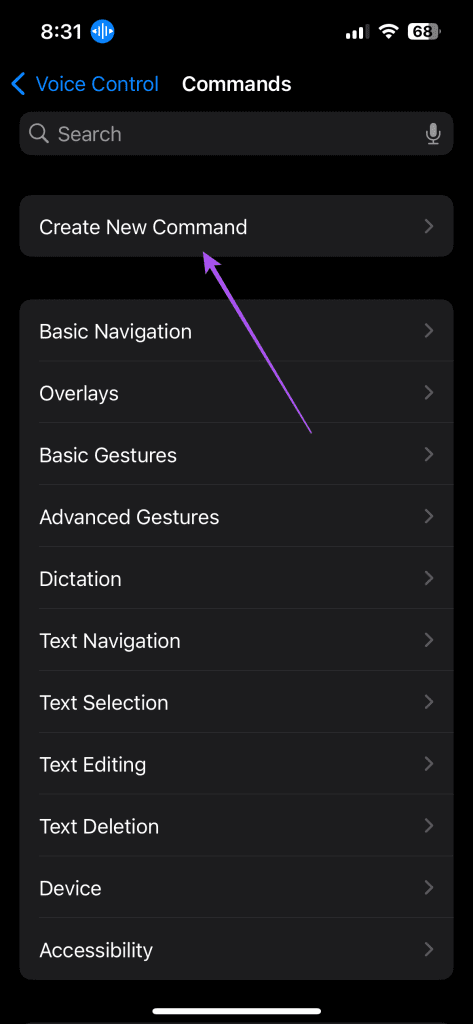
ขั้นตอนที่ 5:ป้อนคำสั่งเสียงที่กำหนดเองเพื่อปลดล็อค iPhone ของคุณ
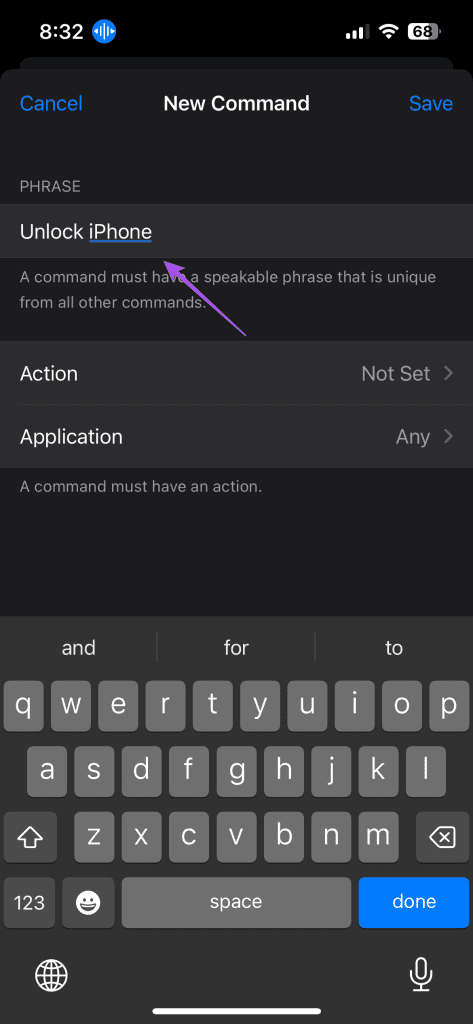
ขั้นตอนที่ 6:แตะที่การกระทำและเลือกเรียกใช้ท่าทางที่กำหนดเอง
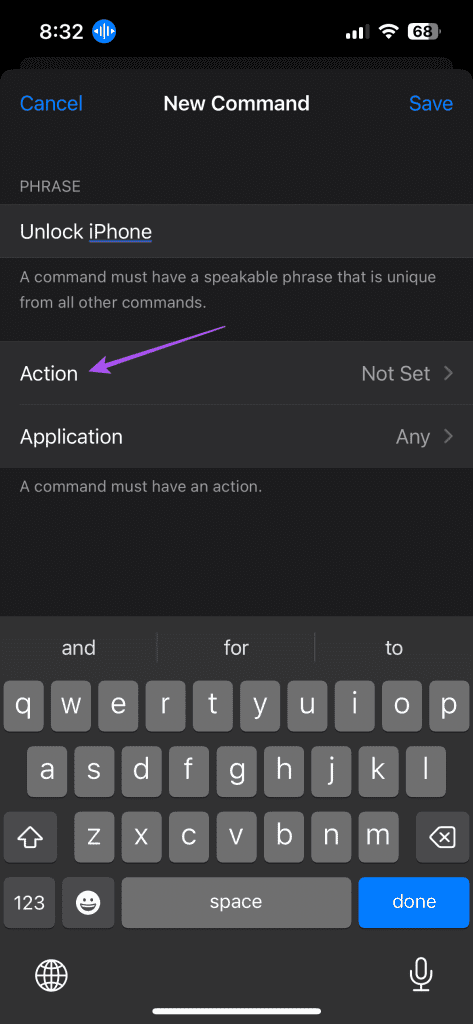
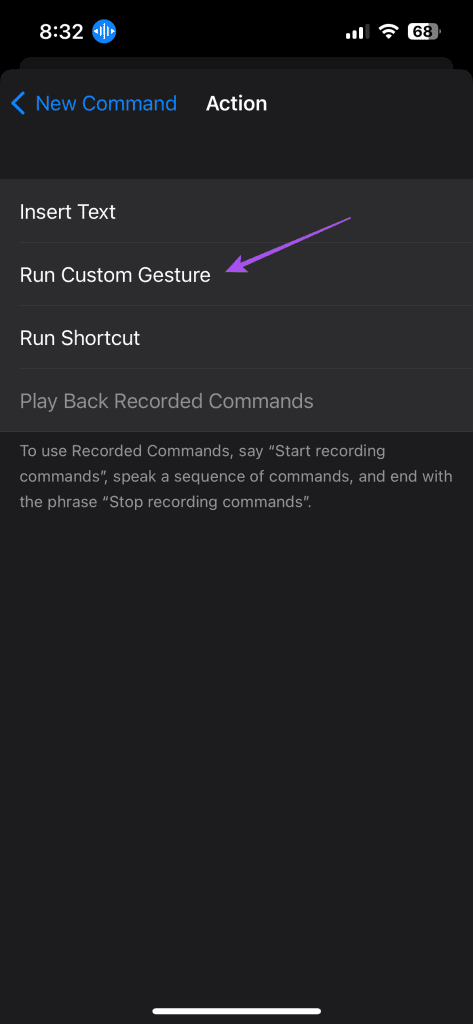
ขั้นตอนที่ 7 : แตะที่ซ่อนการควบคุมที่ด้านล่าง
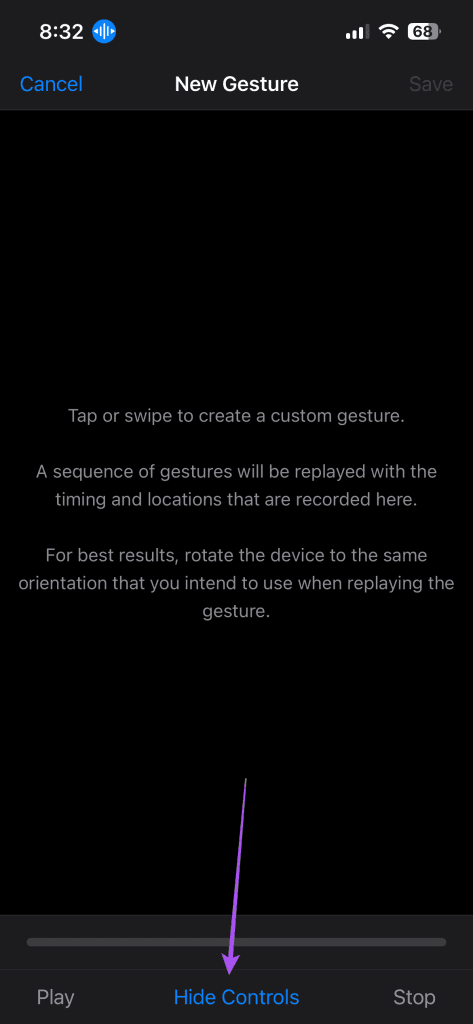
ขั้นตอนที่ 8:เพื่อเลียนแบบการกระทำของการปลดล็อค iPhone ของคุณ ให้ปัดขึ้นจากด้านล่างของหน้าจอเพื่อลงทะเบียนเป็นท่าทางในการเปิดหน้าจอรหัสผ่าน
ขั้นตอนที่ 9:หากต้องการปลดล็อคอุปกรณ์ของคุณ ให้รอ 3-4 วินาทีแล้วแตะบริเวณบนหน้าจอที่คุณคิดว่ามีรหัสผ่านอยู่ ตัวอย่างเช่น หากรหัสผ่านของคุณคือ 1421 คุณจะต้องแตะสี่ครั้งบนปุ่มที่เกี่ยวข้อง แต่ถ้าเลขตัวหนึ่งซ้ำกัน คุณจะต้องแตะจุดเดิมสองครั้ง
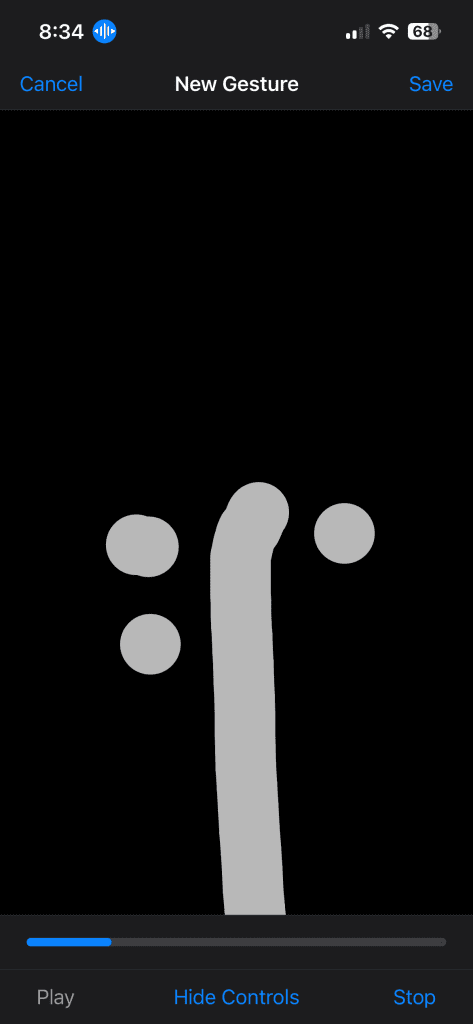
ขั้นตอนที่ 10:เมื่อโหมดเต็มหน้าจอออกโดยอัตโนมัติ ให้แตะที่บันทึกที่มุมขวาบน
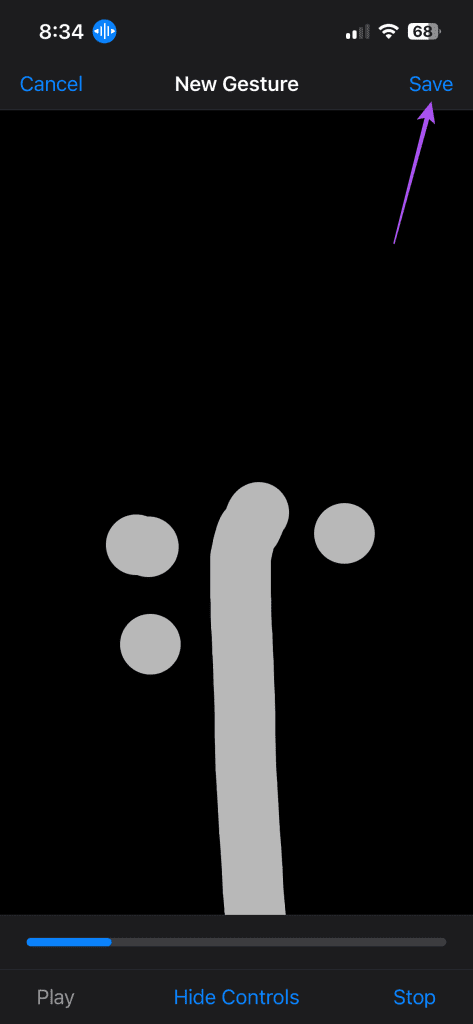
ขั้นตอนที่ 11:แตะที่บันทึกอีกครั้งที่มุมขวาบนเพื่อยืนยัน
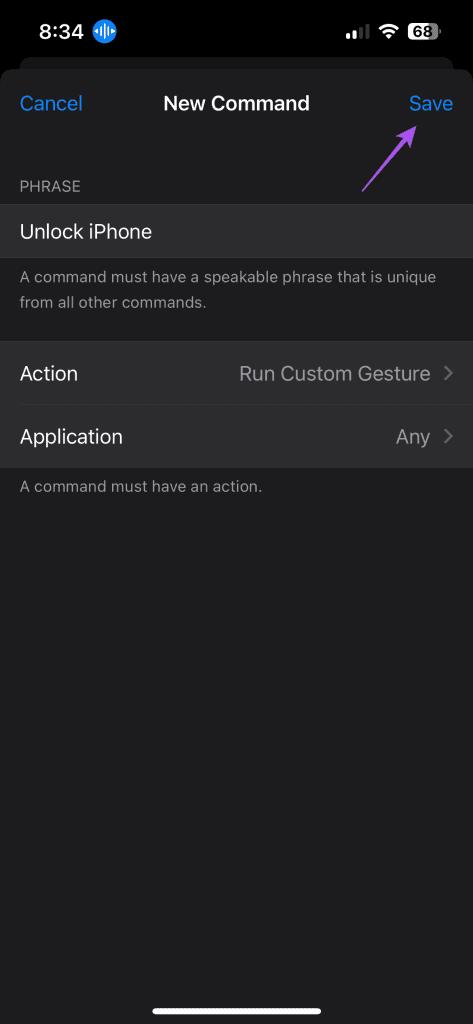
ตอนนี้คุณพร้อมที่จะปลดล็อค iPhone ของคุณด้วยเสียงของคุณแล้ว เพียงปลุกหน้าจอของคุณแล้วพูดคำสั่งที่กำหนดเอง
ในกรณีที่คุณมี iPhone ที่ใช้ปุ่มโฮมเพื่อปลดล็อคหน้าจอ กระบวนการตั้งค่าการปลดล็อคด้วยเสียงส่วนใหญ่จะเหมือนเดิม ข้อแตกต่างเพียงอย่างเดียวคือคุณไม่จำเป็นต้องแตะซ่อนการควบคุมที่ด้านล่างก่อนที่จะลงทะเบียนท่าทาง
คุณยังสามารถเลือกที่จะแก้ไขคำสั่งเสียงของคุณในเมนูการสั่งการด้วยเสียงได้ นี่คือวิธีการ
ขั้นตอนที่ 1:เปิดแอปการตั้งค่าแล้วแตะที่การเข้าถึง
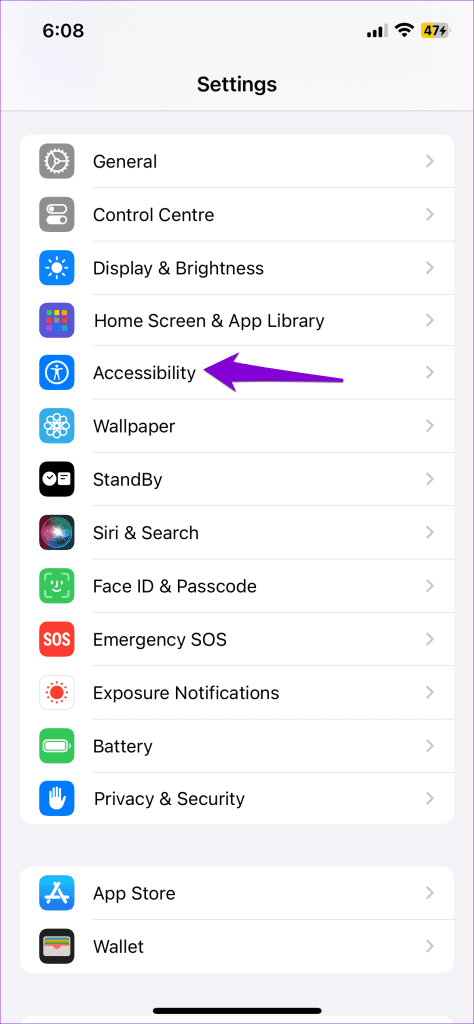
ขั้นตอนที่ 2:แตะที่การควบคุมด้วยเสียงและเลือกคำสั่ง
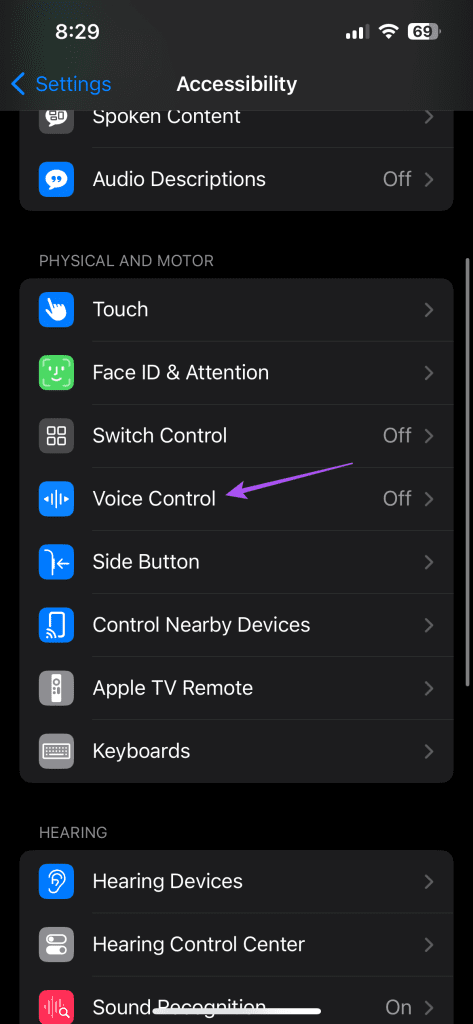

ขั้นตอนที่ 3:แตะที่กำหนดเองแล้วแตะที่แก้ไขที่มุมขวาบน
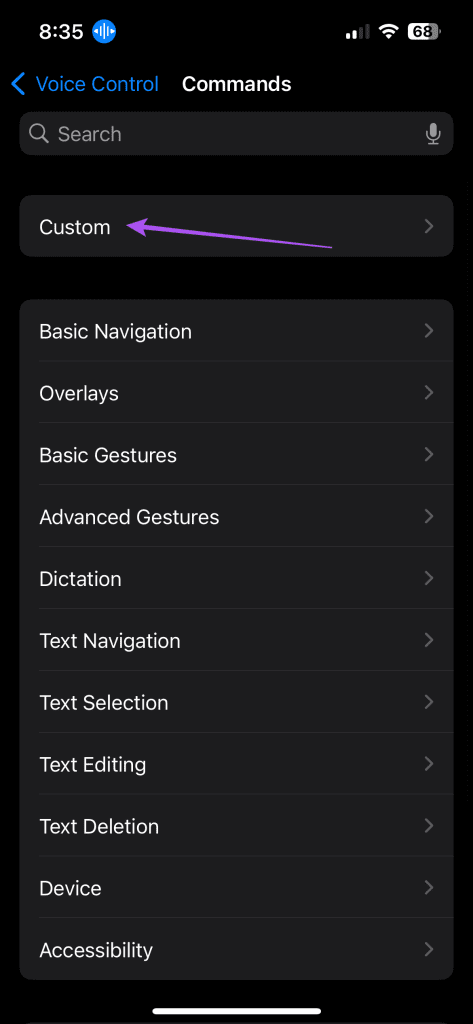
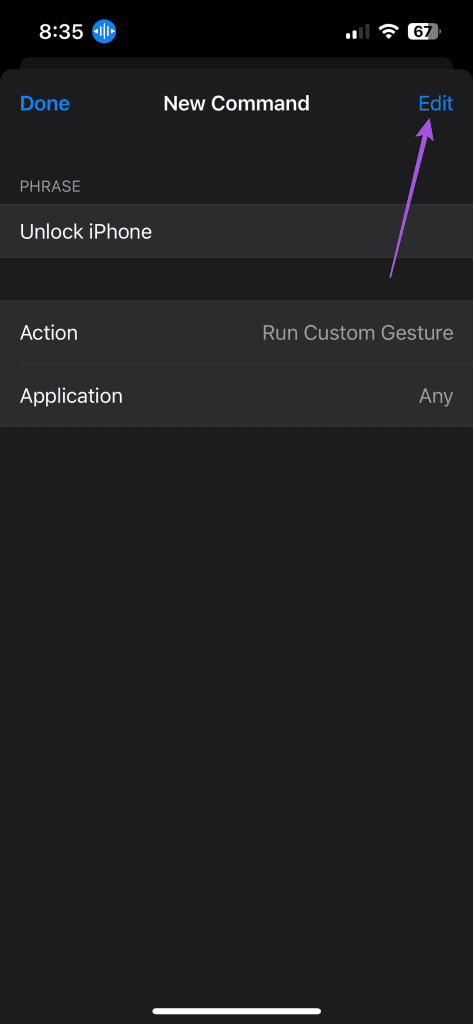
ขั้นตอนที่ 4:เมื่อคุณทำการเปลี่ยนแปลง ให้แตะที่บันทึกที่มุมขวาบนเพื่อยืนยัน
คุณยังสามารถลบคำสั่งเสียงของคุณได้โดยการแตะลบคำสั่ง
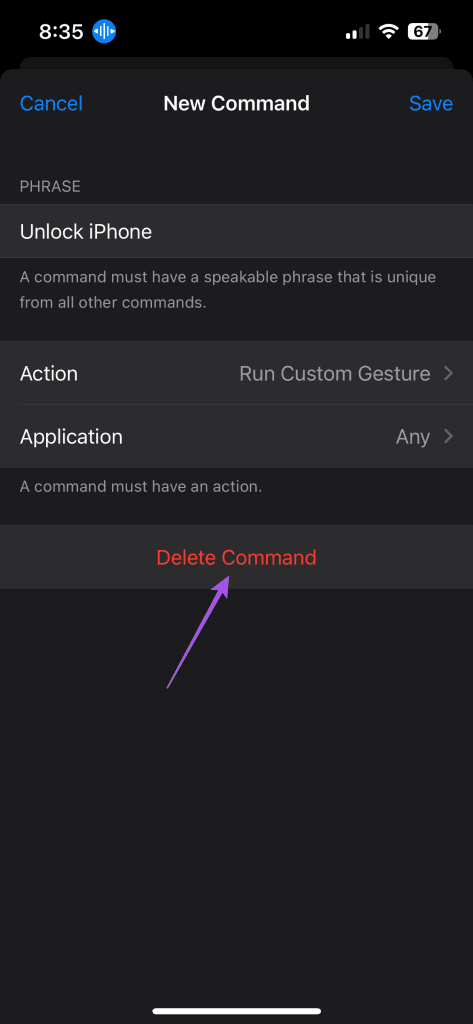
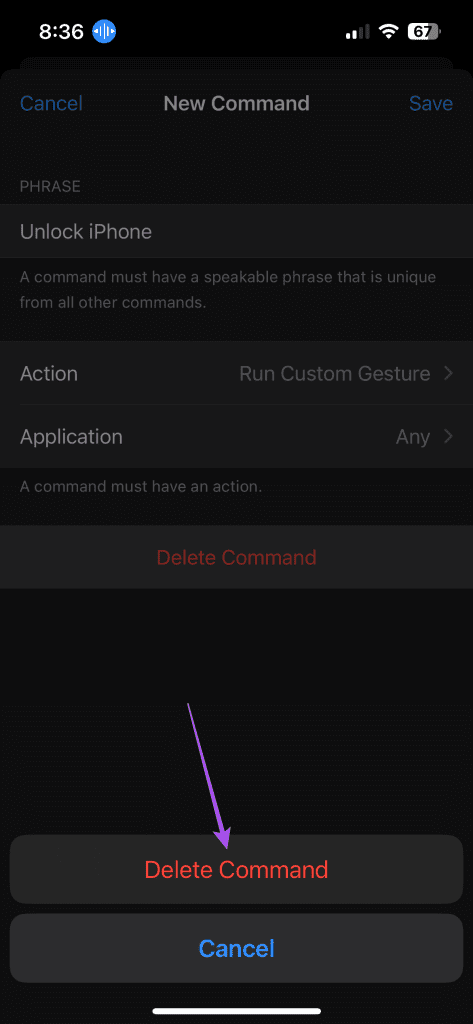
ในกรณีที่คุณไม่ต้องการใช้การสั่งการด้วยเสียงบน iPhone คุณสามารถปิดคุณสมบัตินี้ได้ด้วยวิธีต่อไปนี้
ขั้นตอนที่ 1:เปิดแอปการตั้งค่าแล้วแตะที่การเข้าถึง
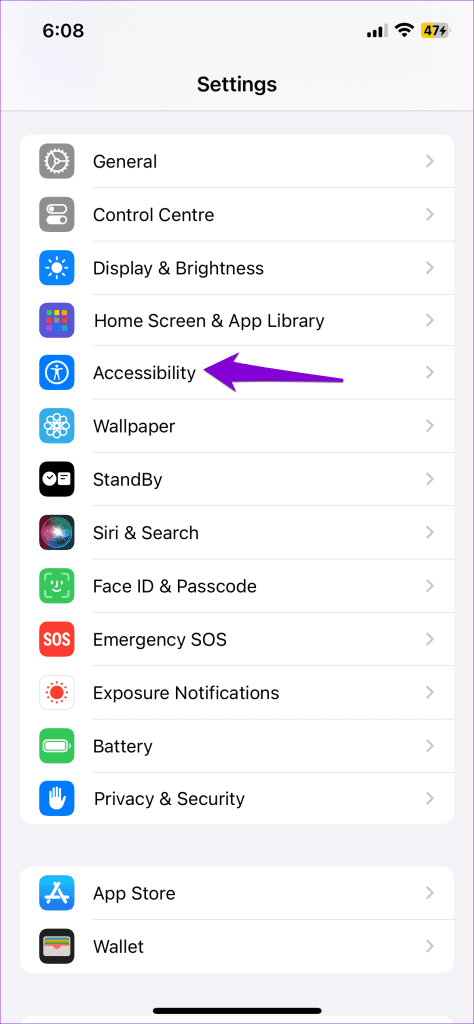
ขั้นตอนที่ 2:แตะที่การควบคุมด้วยเสียงแล้วแตะสลับที่อยู่ถัดจากการควบคุมด้วยเสียงเพื่อปิดใช้งานคุณสมบัติ
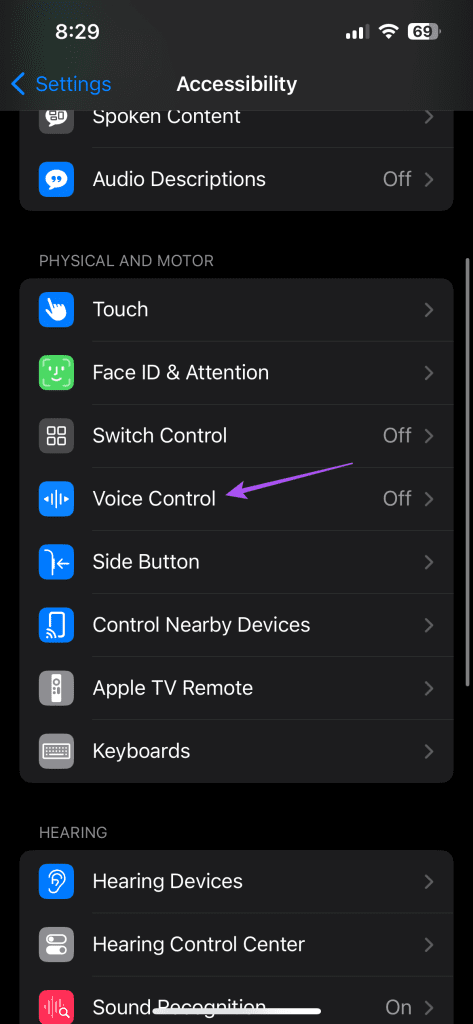
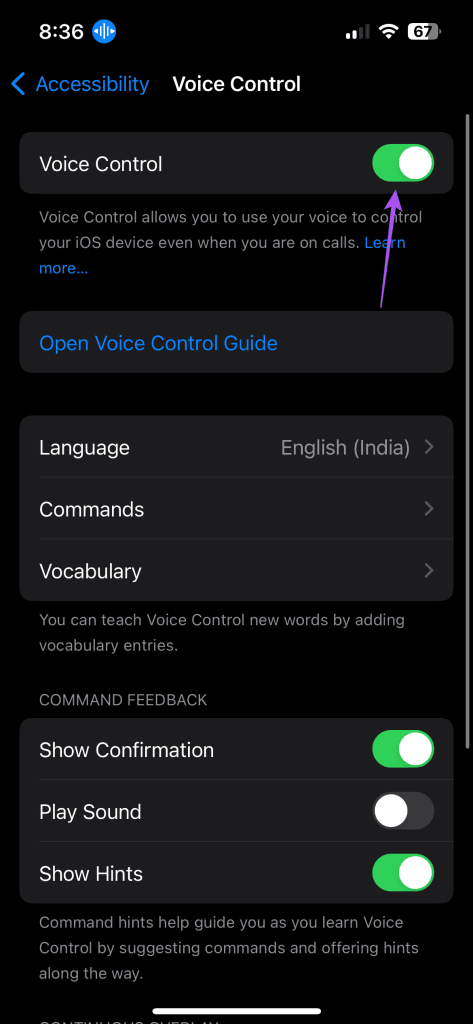
การดำเนินการนี้จะไม่ลบคำสั่งเสียงที่กำหนดเองของคุณและเพียงปิดใช้งานคุณสมบัติการควบคุมด้วยเสียง
คุณสามารถปลดล็อค iPhone ของคุณด้วยเสียงในสถานการณ์ที่คุณเอื้อมไม่ถึง คุณสมบัตินี้ช่วยให้ผู้สูงอายุใช้งาน iPhone ได้สะดวกยิ่งขึ้นโดยเฉพาะ คุณสมบัติการควบคุมด้วยเสียงยังมีให้ใช้งานสำหรับผู้ใช้ Mac อีก ด้วย มันถูกเพิ่มเข้าไปในรายการคุณสมบัติด้วยการอัพเดท macOS Catalina เช่นเดียวกับบน iPhone คุณสามารถใช้คุณสมบัตินี้เพื่อออกคำสั่งไปยัง Mac ของคุณและกำหนดข้อความในเอกสารได้
เรียนรู้วิธีการเข้าถึงซิมการ์ดบน Apple iPad ด้วยบทเรียนนี้.
ในโพสต์นี้เราจะพูดถึงวิธีแก้ปัญหาที่การนำทางแผนที่และฟีเจอร์ GPS ไม่ทำงานอย่างถูกต้องบน Apple iPhone.
Apple Watch ของคุณทำให้แบตเตอรี่หมดเร็วกว่าปกติหรือไม่? อ่านโพสต์เพื่อค้นหาวิธีแก้ไขปัญหาแบตเตอรี่หมดของ Apple Watch
เรียนรู้วิธีลบคำแนะนำแอพ Siri บน Apple iPhone และ iPad ของคุณ
เราแสดงตัวเลือกที่ดีที่สุดสำหรับการเชื่อมต่อ Apple iPad ของคุณกับโปรเจ็กเตอร์ด้วยบทช่วยสอนนี้
ไม่ทราบวิธีการเปิดไฟล์ Zip บน iPhone? คลิกที่นี่เพื่อเรียนรู้วิธีการสร้าง ดูตัวอย่าง และเปิดไฟล์ Zip ได้ในพริบตา
การเรียนรู้วิธีปิด VPN บน iPhone ของคุณเป็นเรื่องสำคัญสำหรับการรักษาความเป็นส่วนตัวและการเชื่อมต่ออินเทอร์เน็ตที่ไม่มีปัญหา
เปิดหรือปิด Data Roaming บน Apple iPhone X หรือ 8 โดยใช้บทช่วยสอนนี้
ขณะที่คุณพิมพ์ข้อความหรือทำงานในเอกสารบน Android, iPhone หรือ iPad คุณอาจพบกรณีที่คุณต้องเพิ่มเครื่องหมายตัวหนอนเป็นอักขระเดี่ยวหรือเครื่องหมายเน้นเสียง。 ปัญหาที่เกิดขึ้นคือ—ตัวหนอนไม่ปรากฏบนคีย์บอร์ดมือถือ。
คำแนะนำที่ชัดเจนในการเปิดหรือปิด <strong>JavaScript</strong> ใน <strong>Safari</strong> บนอุปกรณ์ <strong>iPhone</strong> และ <strong>iPad</strong>







